Logic Proユーザガイド
- ようこそ
-
- アレンジの概要
-
- リージョンの概要
- リージョンを選択する
- リージョンの一部を選択する
- リージョンをカット、コピー、およびペーストする
- リージョンを移動する
- ギャップを追加する/取り除く
- リージョンの再生をディレイする
- リージョンをループさせる
- リージョンを繰り返す
- リージョンのサイズを変更する
- リージョンをミュートする/ソロにする
- リージョンをタイムストレッチする
- オーディオリージョンを逆方向にする
- リージョンを分割する
- MIDIリージョンをデミックスする
- リージョンを結合する
- トラック領域でリージョンを作成する
- トラック領域でオーディオリージョンをノーマライズする
- MIDIリージョンのエイリアスを作成する
- 繰り返しのMIDIリージョンをループに変換する
- リージョンの色を変更する
- オーディオリージョンをサンプラー音源のサンプルに変換する
- リージョン名を変更する
- リージョンを削除する
- グルーブテンプレートを作成する
-
- Smart Controlの概要
- マスターエフェクトのSmart Controlを表示する
- Smart Controlのレイアウトを選択する
- MIDIコントローラの自動割り当て
- スクリーンコントロールを自動的にマップする
- スクリーンコントロールをマップする
- マッピングパラメータを編集する
- パラメータ・マッピング・グラフを使用する
- スクリーンコントロールのプラグインウインドウを開く
- スクリーンコントロールの名前を変更する
- アーティキュレーションIDを使ってアーティキュレーションを変更する
- ハードウェアコントロールをスクリーンコントロールにアサインする
- Smart Controlの編集内容と保存されている設定を比較する
- アルペジエータを使う
- スクリーンコントロールの動きを自動化する
-
- 概要
- ノートを追加する
- スコアエディタでオートメーションを使う
-
- 譜表スタイルの概要
- トラックに譜表スタイルを割り当てる
- 譜表スタイルウインドウ
- 譜表スタイルを作成する/複製する
- 譜表スタイルを編集する
- 譜表と声部を編集する/パラメータを割り当てる
- Logic Proの譜表スタイルウインドウで譜表または声部を追加する/削除する
- Logic Proの譜表スタイルウインドウで譜表または声部をコピーする
- プロジェクト間で譜表スタイルをコピーする
- 譜表スタイルを削除する
- 声部と譜表に音符を割り当てる
- 多声部のパートを別々の譜表に表示する
- スコア記号の割り当てを変更する
- 譜表をまたいで音符を連桁にする
- ドラム記譜用にマッピングされた譜表スタイルを使う
- 定義済みの譜表スタイル
- スコアを共有する
-
-
- キーコマンドの概要
- キーコマンドをブラウズする/読み込む/保存する
- キーコマンドを割り当てる
- キーコマンドをコピーする/プリントする
-
- さまざまなウインドウの修飾キーとアクション
- 「コントローラアサインメント」ウインドウの修飾キーとアクション
- トラック領域の修飾キーとアクション
- グローバルトラックの修飾キーとアクション
- オートメーションの修飾キーとアクション
- Live Loopsグリッドの修飾キーとアクション
- ミキサーの修飾キーとアクション
- 「MIDIエンバイロメント」ウインドウの修飾キーとアクション
- ピアノ・ロール・エディタの修飾キーとアクション
- スコアエディタの修飾キーとアクション
- イベントリストの修飾キーとアクション
- ステップエディタの修飾キーとアクション
- ステップシーケンサーの修飾キーとアクション
- Flex Timeの修飾キーとアクション
- Touch Barのショートカット
-
- エフェクトの概要
-
- 音源: はじめに
- 用語集
- 著作権

スマートテンポを使ってみる
スマートテンポを使うと、メトロノームを鳴らさずに演奏を録音し、録音のテンポに合わせてプロジェクトのテンポを調整したり、プロジェクトのテンポを保持したままFlex機能で録音のテンポをプロジェクトに合わせたりできます。テンポの異なる複数のオーディオファイルやMIDIリージョンをすべてプロジェクトのテンポに合わせてリミックスを作成したり、読み込んだオーディオファイルまたはMIDIリージョンのテンポに合わせてプロジェクトのテンポを調整したりできます。マルチトラックオーディオ録音でスマートテンポを使うこともできます。
スマートテンポを使用するには、プロジェクト・テンポ・モードを選択して、プロジェクト全体でのテンポの動作を設定してから、「Flexとフォロー」設定を選択して、選択したプロジェクト・テンポ・モードでの個々のオーディオリージョンの処理方法を設定します。
プロジェクト・テンポ・モードを選択する
Logic ProのLCDで、テンポディスプレイの中央をクリックしてから、以下のいずれかの操作を行います:
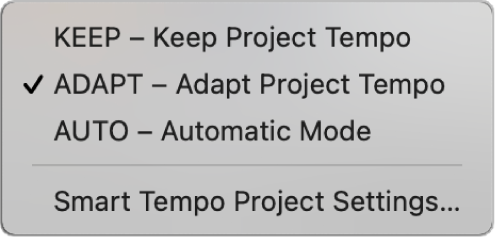
プロジェクトのテンポを保持するには: ポップアップメニューから「プロジェクトテンポを保持」を選択します。
録音または読み込んだオーディオファイルのテンポに合わせてプロジェクトのテンポを調整するには: ポップアップメニューから「プロジェクトテンポを調整」を選択します。
ロジェクトのテンポの動作を自動的に選択するには: ポップアップメニューから「自動モード」を選択します。
「スマートテンポ」プロジェクト設定で、デフォルトのプロジェクト・テンポ・モードを設定できます。
オーディオリージョンの「Flexとフォロー」設定を選択する
Logic Proのトラック領域で、オーディオリージョンを選択します。
リージョンインスペクタの「Flexとフォロー」ポップアップメニューで以下のいずれかを選択します:
オフ: リージョンはプロジェクトのテンポ変更に従わず、Flexは有効になりません。
オン: リージョンはFlexが有効になり、手動でのFlex編集に従います。また、プロジェクトテンポの変更にも従います。
小節(オン+小節を揃える): リージョンはFlexが有効になり、スマートテンポのビートマーカーに基づいてダウンビート(小節)ごとにプロジェクトテンポに合わせられます。
テンポが小節単位で合わせられるため、「クオンタイズ」メニューで「1/1」設定は選択できません。
ビート(オン+小節とビートを揃える): リージョンはFlexが有効になり、スマートテンポのビートマーカーに基づいてビートごとにプロジェクトテンポに合わせられます。
リージョンがビート(1/4 -音符)単位で合わせられるため、「クオンタイズ」メニューで「1/1」、「1/2」、「1/4」設定は選択できません。
スマート・テンポ・エディタでは、マーカーとその他のテンポ情報を含む、スマートテンポ解析の結果を表示および編集できます。スマートテンポを使ってオーディオまたはMIDIリージョンを録音するかファイルを読み込んだ後、テンポの解析結果を調整してテンポの検出ミスを補正し、音楽的な表現をより正確に再現できます。プロジェクト・テンポ・モードがAdaptのときは、テンポと拍子の変更がプロジェクトのテンポトラックおよびキー/拍子トラックに転送されます。
「スマートテンポ」プロジェクト設定では、オーディオ録音と読み込んだオーディオファイルのデフォルトの「Flexとフォロー」設定を選択できます。
スマート・テンポ・エディタでは、ビートマーカーとその他のテンポ情報を含む、スマートテンポ解析の結果を表示および編集できます。スマートテンポを使ってオーディオまたはMIDIリージョンを録音するかファイルを読み込んだ後、テンポの解析結果を調整してテンポの検出ミスを補正し、音楽的な表現をより正確に再現できます。スマート・テンポ・エディタを開くと、オーディオファイルまたはMIDIリージョンがテンポの解析結果と共に表示されます。テンポ、ビートやタイミングを素早く調整できます。また、単一のビート、選択範囲、またはファイルやリージョン全体のテンポ情報に対して、より複雑な編集もできます。
スマートテンポの使いかたについて詳しくは、Logic Proのスマートテンポの概要を参照してください。スマート・テンポ・エディタについて詳しくは、Logic Proのスマート・テンポ・エディタで作業するを参照してください。